С блокировкой популярных рекламных кабинетов Google Ads и Meta for Business* российские маркетологи на другие платформы. Прежде всего это Telegram и ВКонтакте .
У последнего дела пошли вгору из-за ухода конкурента. Активность пользователей ВКонтакте — ежедневная аудитория выросла на 300 тысяч пользователей, а ежедневных регистраций стало на 20% больше. Все эти причины — повод присмотреться к этой площадке.
В этой статье я расскажу о запуске рекламы во ВКонтакте. Мы разберемся с форматами рекламы, подробно пройдемся по всем этапам настройки объявления и обсудим способы оплаты. Не будем касаться аналитики объявлений и тестирования. Статья ориентирована на новичков и вряд ли будет интересна ppc-старожилам.
Команда ВКонтакте о работе с рекламным кабинетом. Часть информации из этого гайда взята оттуда. Если вам видеоформат ближе, переходите по гиперссылке.
Упрощенный запуск рекламы
Мы в статье будем разбирать полноценную настройку рекламы со множеством параметров. Но есть и . Настройка напоминает тест — вы отвечаете на вопросы, и спустя несколько кликов реклама уже готова к запуску.
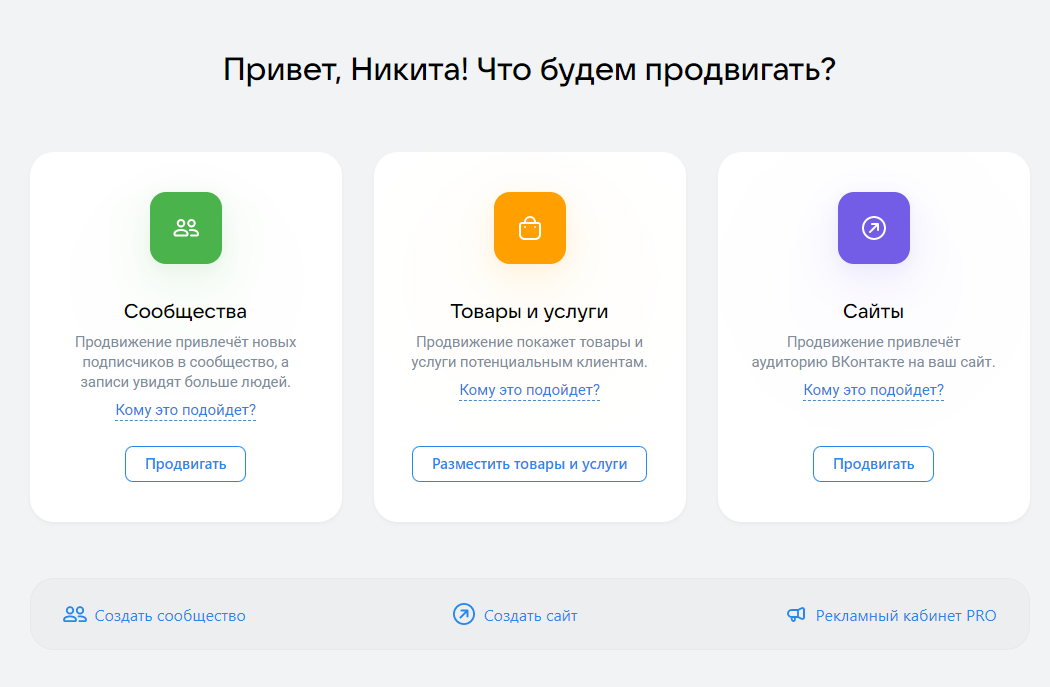
Шаг 1
Выбор цели
рекламного кабинета и кликаем «Запустить рекламу». Нас встречает окно с выбором цели. Статистика и управление кампаниями пока невозможна — эта страница станет доступна после запуска (или сохранения) первого объявленипя
Выбираем цель. У каждой цели есть подсказка с кратким описанием. В основном цели делятся на коммуникацию с пользователями ВКонтакте и переходы во вне, например, на сайт или приложение. Но есть и специфичные, вроде заполнения лид-форм.
Можно продолжить без цели. Но, как я понимаю, в таком случае умные алгоритмы платформы будут работать хуже.
Шаг 2
Выбор формата рекламы
Если на прошлом этапе вы выбрали цель, то ВКонтакте на этом шаге предложит подходящие под нее форматы. Например, если выбрать цель «Участие в мероприятии», будет доступен только формат — «Запись с кнопкой».
Без выбора цели можно выбрать любой формат кроме сбора заявок. Всего их 7 + один дополнительный для баннеров. Основные форматы показываются в ленте новостей как запись — они адаптированы под десктоп и мобайл. Можно продвигать как уже существующую запись в сообществе, так и создать специальную — ее будут видеть в рекламе, но не в ленте сообщества.
С 8 апреля в рекламе .
Кратко разберем каждый формат.
Карусель. Небольшая подводка текста (до 220 символов, 1 перенос строки) с карточками товаров (с 3 до 10), которые листаются горизонтально.
В карточках обязательно нужен заголовок, картинка с разрешением 400×400 и кнопка. Чтобы заголовок не обрезался, его лучше ограничить 15 символами. Опционально можно поставить цену и старую цену (если у вас распродажа).
Кнопка может вести на сообщество, чат с сообществом, приложение, внешний сайт, либо в окно набора номера для пользователей с телефона. Текст кнопки нельзя написать самому, только выбрать из доступных вариантов («Купить билет, «Участвовать», «Написать» и так далее).
Универсальная запись. По функционалу это стандартная запись сообщества: текст до 16 тысяч символов, до 10 любых вложений(гифки, видео, картинки, музыка, опрос). В ленте пользователя эту запись от других будет отличать только маркер «рекламная запись».
Больше всего подойдет для привлечения трафика и новых подписчиков на свою страницу. Крупные бренды такой записью иногда напоминают о себе или даже что-то продают.
Запись с кнопкой. Такая запись выделяется призывом к действию. Состоит из текста (до 220 символов, 1 перенос строки) и баннера с кнопкой. Вся часть баннера кликабельна и ведет на выбранную страницу. В баннере может быть картинка (не менее 537×240 пикселей) либо видео из загруженных в сообщество — у пользователя воспроизведение начнется автоматически.
Ссылка необязательно должна вести на внешний сайт. Например, можно указать ссылку на чат с сообществом по схеме «vk.me/сообщество».
Реклама в клипах и историях. Истории — формат аналогичный сторис в Instagram*, клипы — короткие видео как в TikTok. Эти форматы отличаются, но реклама для них общая. Можно разместить до 3 фотографий, либо одно видео от 2 до 15 секунд (в историях до трех видео). Минимальное разрешение медиафайлов 720×1280 (в высоту). К истории или клипу можно прикрепить кнопку.
Такая реклама подойдет для чего угодно кроме рекламы сообщества. В историях и клипах лучше рекламировать что-то конкретное: товар или услугу.
Реклама сайта и реклама личной страницы. Практически одинаковые форматы: реклама сайта для — сайта, реклама страницы — для личной страницы. Сами баннеры напоминают формат «Запись с кнопкой», который мы рассматривали выше.
Эти форматы вынесены отдельно, потому что позволяют продвигать внешний продукт без регистрации своего сообщества — во всех прошлых форматах вам обязательно нужно иметь свое сообщество.
Сбор заявок. Особый формат, который по ощущению не очень популярный — не помню чтобы видел его в ленте. Доступен только при выборе цели «Сбор заявок».
Запись в ленте похожа на формат «Запись с кнопкой», только будет кнопка «Заполнить». После клика по кнопке откроется форма, в которой человеку будет предложено заполнить поля:
- Имя.
- Фамилия.
- Отчество.
- День рождения.
- Возраст.
- Город, страна.
- Номер телефона.
- Email-адрес.
Поля заполнятся автоматически, если у пользователя на странице есть эти данные. Также можно добавлять свои вопросы. Все что вас интересует о подписчике, например, размер одежды, если вы шьете одежду на заказ.
Для создания формы заявки нужно установить приложение для сообщества «» из каталога.
Формат интересный, но вряд ли рабочий — лиды можно привлекать проще, а пользователь при просмотре ленты не заинтересован что-то там заполнять. К тому же вы можете сосредоточиться на продвижении сообщества и уже в нем бесплатно просить подписчиков заполнить форму. Другой минус — в этом способе предусмотрена оплата только за показы. Вот если оплата была за заполнение формы, было бы гораздо интереснее 
Дополнительный формат — ТГБ (текстово-графический блок). Это небольшие баннеры под левым меню, работают только для десктопа. Формат изображений маленький, поэтому баннеры подойдет для трафика, но не для повышения узнаваемости.
В зависимости от того куда вы хотите вести пользователя, нужно выбрать формат:
Баннеры бывают двух видов: большая картинка + заголовок или маленькая картинка + заголовок + немного текста. Оба баннера одинаковой площади, просто во втором случае вы жертвуете частью картинки ради текста.
Разрешения под картинки: 145×85 или 145×165. В заголовок умещается 33 символа и 70 в описании. Нельзя писать весь текст капсом (большими буквами). Если рекламируем сообщество, то можно выбрать особый заголовок — на нем будет название сообщества, а снизу под баннером появится кнопка «Подписаться»
Шаг 3
Настройка целевой аудитории
Чуть позднее мы обсудим оплату рекламы ВКонтакте — за показы или за переходы. Какой бы вариант вы не выбрали, нам нужна аудитория, которой наш продукт или проект интересен. Без точной настройки аудитории, объявление будет показываться левым пользователям — они никогда не сделают целевое действие, но откусят кусок рекламного бюджета. Утрированный пример бестолкового таргетинга — наша пиццерия работает в Оренбурге, а мы показываем объявление по всей России.
Настроить таргетинг будет проще, если у вас есть результаты с других площадок, либо вы проводили какие-то исследования и знаете портрет потребителя. Если нет, на первом этапе нужно создать несколько рекламных кампаний с разными настройками и креативами — результаты тестовых кампаний подскажут, где сидит ваша аудитория и поможет определить вектор работы.
Начинаем настраивать.
География. Выбираем местоположение нашей аудитории. Эта настройка очень важна в случаях продвижения локальных магазинов и проектов и редко пригодится при продвижении компаний, работающих по всей стране и миру — просто выбираем интересующую страну (Россию).
Большинство пользователей ВКонтакте из России и значительно меньше в мире. Всего , из них 79 млн живут в России.
Удобно: при настройке рекламы справа появляется примерная информация о целевой аудитории. Она дополняется и меняется по мере настройки кампании. Можно настроить несколько городов, но нельзя выбрать несколько стран — для каждой придется создавать свою компанию.
Полезная опция для локальных проектов — «Выбор географии на карте». Мы можем начертить областями с определенным радиусом те локации, которые нам интересны — не только город, но и несколько близлежащих поселков. Или можем выбрать районы города в сети покрытия нашей доставки и исключить дальние районы. Реклама будет показываться людям только из выбранных районов.
Чекбоксы «Города и регионы» и «Выбрать на карте» существенно различаются по механике. В первом случае реклама будет показываться тем, кто указал выбранный(ые) город(а) на своей страничке. Во втором случае реклама будет показываться у тех, кто заходил во ВКонтакте с приложения на смартфон из указанных мест.
Демография (пол, возраст и семейное положение). Для интернет-магазина женской одежды нам нужны только женщины, а для автотюнинга (я не сексист, просто предрассудки) скорее всего, — мужчины. А если продвигаем сообщество с фотографиями, то без разницы.
Аналогично с возрастом и семейным статусом. Если вы знаете свою аудиторию — все это легко настроить.
Интереснее с полем «День рождения». Кампания, в которой мы активируем эту настройку не должна быть главной и съедать много бюджета. Ее лучше запустить как гипотезу и проверить, работает ли призыв купить товар со скидкой в честь дня рождения на именников.
Интересы (поведение, сообщества, приложения). Можно настраивать по тематикам, а можно таргетироваться на подписчиков определенного сообщества, в котором, как вы считаете, есть ваша целевая аудитория. Не забудьте добавить в исключения свое общество — хотя, смотря какая цель, иногда исключать не стоит.
Поля «Подписчики сообщества» и «Активность в сообществах» отличаются. Первом случае реклама будет показывать всем подписчикам, во втором — только активным подписчикам (ставит лайки, комментирует).
Есть даже настройка «Слушают музыкантов». Но это, очевидно, специальная опция для лейблов и музыкантов. А в поле «Интересы и поведение» можно выбрать друзей-именинников. Считаются только близкие друзья, но по мне уж очень тонкая настройка. Хотя протестировать можно.
Можно даже таргетировать рекламу на посетителей определенных сайтов. Их ограниченное количество и, видимо, они как-то сотрудничают с ВКонтакте, что странно с точки зрения защиты пользовательских данных. Я бы не использовал эту настройку, потому что не понятно как она работает на практике.
Также есть отдельный чекбокс «Путешественники». Реклама будет показываться тем, кто сейчас временно находится в других странах (видимо, в обход настройки географии). Сложно представить практическую пользу такой опции. Наверное, актуально для турфирм и авиакомпаний.
Ключевые фразы. Это таргетинг на пользователей, которые вводили в поиске указанные фразы или интересовались страницами, которые к ним относятся. Данные берутся на основе товаров ВКонтакте, доски объявлений Юла, Одноклассников, главной Mail.ru и других сервсиов.
Я бы не использовал настройку ключевых слов — все-таки ВКонтакте это гипертрофированная соцсеть с претензией на микросервисы, но не поисковик. В отличие от Google Ads или Яндекс.Вордстат здесь нет планировщика ключевых слов — невозможно посмотреть показы по запросам, а значит и собранная семантика выйдет оторванной от реальности.
Образование и работа. Можно указать уровень образования или должность. Это настройка отлично подойдет, если у нас узкая специфическая аудитория, например, видеомонтажеры, которым мы хотим продать профессиональный объектив или полезный софт. Только нужно учитывать что в России очень .
Дополнительные параметры. Разберу кратко:
- Аудитория ретаргетинга. Огромная увлекательная тема, которую в этой статье мы обсуждать не будем. Эта настройка позволяет показывать рекламу тем пользователям, которые уже соприкасались с нашим продуктом и у нас есть данные об этом — мы знаем, что они являются постоянными клиентами, что-то покупали, часто заходят на сайт.
- Владельцы устройств. Можно выбрать пользователей конкретных устройств (планшетов или смартфонов), а также точную модель IPhone, либо бюджет (дешевые, дорогие) Android-смартфонов. Настройка будет полезна тем, кто ремонтирует мобильную технику, либо продает аксессуары для смартфонов.
- Пользователи ОС. На выбор Windows (7, 8, 10 версии), macOS и Linux.
- Пользователи браузеров. Все известные.
Шаг 4
Время показа рекламы
При пустой таблице объявление будет показываться 24/7. Можно выбрать заготовленные пресеты, либо указать собственный график. Настройка пригодится для компаний, чьи продажи завязаны на менеджерах и не проходят автономно. Например, мы печем торты на заказ по телефону или у вас цветочная студия. Круглосуточно обрабатывать заявки мы не можем, а значит нужен график объявления.
Другая ситуация, когда настройка выручит — мы знаем из опыта, когда менеджеры сидят без звонков, а когда наоборот телефон разрывается от вызовов. График объявления поможет заполнить пустые промежутки времени заявками, но в тоже время не перегружать линию в моменты частых обращений.
Важно: время указано в часовом поясе Москвы. Если у вас другой часовой пояс, например, +2 от мск, то нужно эту разницу заложить в график: если вы хотите запустить рекламу в 10 утра, то нужно в календаре ВКонтакте указать запуск с 8 утра.
Шаг 5
Настройка кампании
В кампании может быть несколько объявлений. Это помогает их структурировать, а еще это пригодится при оптимизации. При первом запуске рекламы нам предложат написать имя кампании, в которое попадет настраиваемое объявление.
Обычно, таргетологи не настраивают одно объявление, а настраивают несколько внутри одной кампании. Так смотрят, какие объявления показывают себя лучше. Либо внутри кампании могут быть объявления для разных сегментов, но с одной целью — например, посетить магазин. Кампания — боевая задача, объявления внутри кампании — отряды которые ее выполняют.
Тут есть настройка оптимизации. Это перераспределение бюджета в пользу успешных объявлений внутри одной кампании: по ним часто переходят пользователи. Определяется умными алгоритмами. При запуске первой кампании это бесполезная настройка, потому что её смысл раскрывается при двух и более активных объявлениях.
Новичкам оптимизацию лучше всегда включать. Обычно, ее выключают чтобы протестировать гипотезы — с фиксированными суммами сравнивать объявления проще.
При включенной оптимизации дневной бюджет настраивается в этом разделе. В противном случае это настройка переезжает в раздел с настройкой цены. Всегда указывайте дневной бюджет.
Если вы планируете крутить рекламу во ВКонтакте на постоянной основе, то определите бюджет, который готовы тратить на нее ежемесячно и разделите это число на 30 — это и будет ваш дневной бюджет. Не забывайте тестировать креативы и другие настройки таргетинга, чтобы со временем улучшать свою рекламу. Тестовую рекламу не обязательно крутить круглосуточно, но чтобы не путаться, на нее лучше выделить отдельный небольшой бюджет.
Шаг 6
Настройка цены
Во ВКонтакте есть две модели оплаты: за тысячу показов (CPM — cost per mile) или за переходы (CPC — cost per click). Вы можете сами назначить цену за действие, либо довериться алгоритмам площадки, которые автоматически будут управлять ценой на аукционе.
Во ВКонтакте сотни компаний запускают свою рекламу и рекламное место ограничено. Чье рекламное объявление покажется с большей вероятностью и большему количеству людей определяется аукционом. Аукцион — это алгоритм, который формирует рекламное окружение пользователя по принципу самых высоких ставок рекламодателей. В момент когда пользователь видит рекламный блок, система моментально проводит анализ ставок среди тех рекламодателей, которые таргетируются именно на этого пользователя, и с большой вероятностью показывает рекламу с самой высокой ставкой. У рекламодателя списывается указанная им цена.
Это не значит, что для показа рекламы всегда нужно приходить на аукцион с самой высокой ставкой. Реклама показывается пользователям ограниченное количество раз, да и алгоритм работает не так прямолинейно и просто. Объявления с меньшей ставкой тоже показываются, но не так охотно — чем меньше ставка по сравнению с рынком, тем меньше охваты.
Вам не нужно гадать над оптимальной суммой ставки. В рекламном кабинете ВКонтакте справа от настроек расположена подсказка с прогнозируемым количеством охватов. Она меняется с каждым настроенным параметром. Ставка на нее тоже влияет — чем выше ставка, чем больше охватов. Минимальная цена за тысячу показов — 30 рублей, за переходы — без ограничений.
Как предупреждает сам сервис: «Значения в прогнозе могут меняться со временем: чем больше статистики набирает объявление, тем точнее становится прогноз». Это значит, что прогнозируемые показатели ориентировочные. На деле может оказаться, что охваты упали и лучше повысить ставку. Важно мониторить объявление и адаптироваться к ситуации.
А если вам лень мониторить или вы новичок, то можно довериться автоматическому управлению ценой. Этот чекбокс включен по умолчанию. В этом случае нужно указать дневной бюджет (о важности этой настройки мы уже говорили выше) и выбрать цель. Система обещает как можно эффективнее расходовать деньги для достижения выбранной цели. Осторожно: при автоматическом управлении ценой можно платить только за показы (даже если целью выбраны переходы).
Шаг 7
Настройка размещения
Осталась последняя настройка. Здесь мы устанавливаем ограничение показов на человека и период, через который этот счетчик сбрасывается.
В этом пункте также настраиваются площадки, на которых будет размещена реклама. ВКонтакте принадлежит Mail.ru, который еще владеет Юлой, Одноклассниками и Авито. При включенном чекбоксе «Автоматический выбор мест размещения» реклама будет показываться везде.
Если вы новичок, снимите чекбокс и оставьте только ВКонтакте. Вам будет проще анализировать результаты кампаний. Эти площадки отличаются, на них сидят разные аудитории с разными вкусами и потребностями. Нелогично показывать одну и ту же рекламу пользователю, который скроллит ленту в поиске мемов, и человеку, который на Авито ищет предложения по аренде квартир. Но если вам интересно, ничто не мешает протестировать функцию.
Также здесь можно выбрать тип устройства пользователя, на которых будет показываться реклама. Их три:
- Версия для компьютеров.
- Мобильные устройства.
- Везде.
В некоторых случаях это полезная настройка. Например, когда мы рекламируем мобильное приложение, нам не нужны пользователи с десктопа.
Шаг 8
Осталось внести деньги на счет
После создания объявления вы попадете на главный экран рекламного кабинета. Чтобы реклама начала показываться, нужно пополнить кошелек. Нажмите на верхней панеле «Пополнить» и следуйте инструкциям:
*Деятельность по реализации Meta и ее продуктов (Instagram и Facebook) признана экстремистской и запрещена на территории России от 21.03.2022
Сообщение появились сначала на .

Как вам рекламный кабинет Вконтакте по сравнению с другими: что показалось удобным, а что не понравилось?